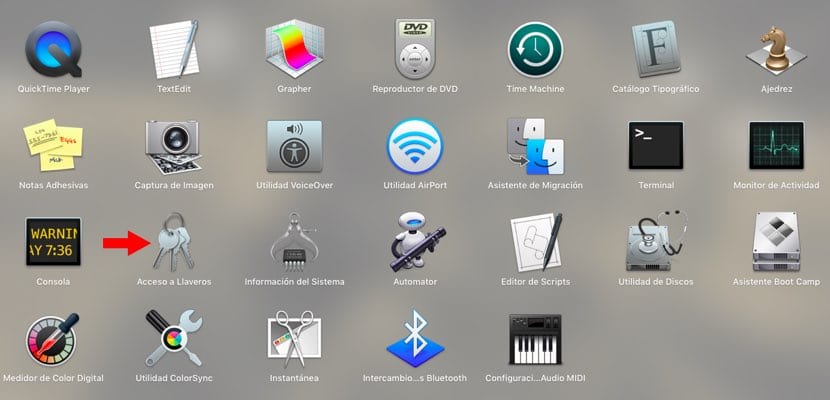
열쇠 고리는 macOS가 모든 암호를 저장해야하는 유틸리티 컴퓨터에서 사용하고 웹 사이트, 이메일 등에 액세스 할 수 있습니다. 입력 할 확인을 요청합니다. 즉, 사용자 이름과 암호입니다.
확실히 한 번 이상 서비스에서 인증이 끝날 때이 암호를 저장할 것인지 묻는 창이 사용자를 공격했습니다. 수락하면 "키 체인 액세스"가이를 저장하고 필요할 때마다 제공합니다. 그러나 어떤 경우에는 어떤 이유로 든 볼 필요가있을 수 있습니다. 해당 서비스에 대해 선택한 비밀번호. 여기서는 macOS 애플리케이션을 사용하여 각각을 보는 방법을 보여줍니다.
먼저 각 암호를 확인하기 위해 시스템은 휴식 후 또는 새 로그인 후 시스템을 열 때 사용하는 것과 동일한 암호를 요구합니다.. 이 암호가 없으면 요청한 정보에 액세스 할 수 없습니다. 네, 한 단계 더 있습니다.하지만 외부의 눈이나 컴퓨터에 액세스하려는 사람들을위한 또 하나의 보안 방법이기도합니다. 그러나 이와 관련하여 수행해야 할 작업에 대해 자세히 설명하겠습니다.
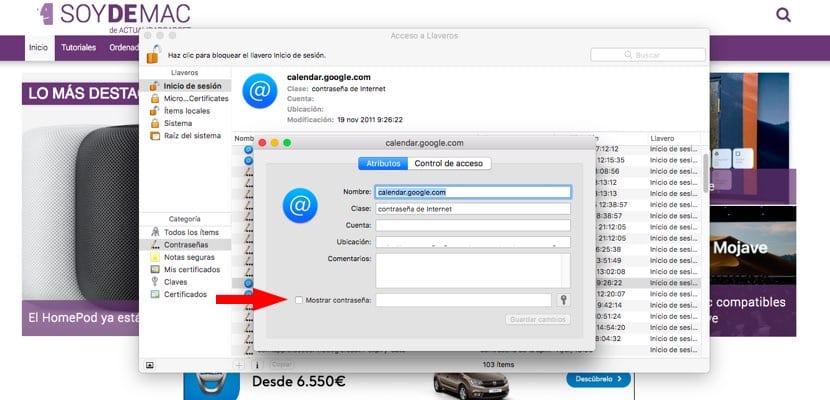
먼저 키 체인 접근으로 이동합니다. 이 응용 프로그램은 여러 가지 방법으로 액세스 할 수 있습니다. Spotlight 사용; Dock의 Launchpad 또는 Finder> 응용 프로그램> 유틸리티. 찾으면 액세스하십시오. 안으로 들어가면 암호, 인증서, 키, 메모 (사용하는 암호를 암호로 암호화) 등의 전체 목록이 포함 된 새 창이 나타납니다.
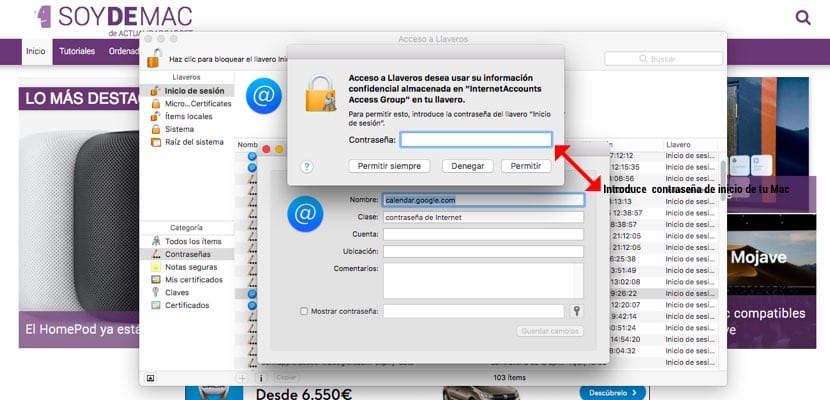
원하는 비밀번호를 보려면 올바른 목록에서 상담해야하는 서비스를 선택하세요. 두 번 클릭하여 액세스하면 나타나는 새 창에서 왼쪽 하단 모서리에 다음을 표시하는 확인란이 표시됩니다. "비밀번호 표시". 이 버튼을 누르면 시스템이 로그인 암호를 입력하라는 메시지를 표시하고 해당 서비스에 대한 암호를 수락하면 동일한 상자에 나타납니다.